Tartalomjegyzék
Ha az Outlook 365/Office 365-ben beállított egy továbbítási szabályt, hogy az összes e-mailt továbbítsa a GMAIL vagy egy másik külső e-mail fiókba, és a kézbesítés meghiúsul a "Távoli kiszolgáló '550 5.7.520 Access denied, Your organization does not allow external forwarding" hibával, folytassa az alábbi olvasást a probléma megoldásához.
Néhány hónappal ezelőtt engedélyeztem az automatikus továbbítást az Outlook 365-ben, hogy az összes Office 365 e-mailt továbbítsam a Gmail-be, és a továbbítási szabály néhány hónapig jól működött. De ma a továbbítási szabály nyilvánvaló okok nélkül hiba nélkül leállt:
" A következő címzetteknek vagy csoportoknak nem sikerült a kézbesítés: xxx @gmail.com Az Ön üzenete nem lett kézbesítve, mert a címzett e-mail szolgáltatója elutasította azt. Diagnosztikai információ a rendszergazdák számára: Generáló szerver: SN6PR0102MB3373.prod.exchangelabs.com @xxx.com Remote Server returned '550 5.7.520 Access denied, Your organization does not allow external forwarding. Please contact your administrator fortovábbi segítség. AS(7555) '"
Hogyan kell orvosolni: Az Office 365 továbbítása nem működik. A kézbesítés sikertelen. Az Ön szervezete nem engedélyezi a külső továbbítást. 550 5.7.520 Hozzáférés megtagadva.
Az Outlook 365 továbbítási hiba "A kézbesítés sikertelen, a szervezet nem engedélyezi a külső továbbítást - A távoli kiszolgáló visszaküldte.'550 5.7.520 Hozzáférés megtagadva", a következő okok miatt fordulhat elő:
- 1. ok. Ha engedélyezte az e-mail továbbítást tíz (10) címzettnél több címzett számára. Ebben az esetben folytassa, és hozzon létre egy elosztócsoportot ezekkel a címzettekkel, és továbbítsa ehelyett erre az elosztólistára, mivel az Office 365 nem engedélyezi az automatikus e-mail-továbbítást 10-nél több e-mail címre. 2. ok. Amikor az e-mail továbbítás le van tiltva a oldalon. Office 365 kimenő spamszűrő házirendek Ebben az esetben a továbbítási kézbesítési hiba kijavításához folytassa és engedélyezze az e-mail továbbítását a kimenő spamszűrő házirendekben az alábbi módszerek valamelyikével.
Módszer 1. Módosítsa a kimenő spamszűrő házirendet az Office 365 Felügyeleti központban.
Az alapértelmezett spamszűrő beállítások módosítása az Office 365 Felügyeleti központban:
1. Bejelentkezés az Office 365 Felügyeleti központba, és nyissa meg az Office Security & Compliance (más néven: "Védelmi beállítások" > https://protection.office.com/homepage).
2. Expand Fenyegetéskezelés a bal oldali ablaktáblán, majd kattintson a Politika.
3. In Fenyegetési politikák kattints a címre. Spam elleni védelem

4. A oldalon. Spamellenes beállítások , bővítse a Kimenő spamszűrő házirend és kattintson Szabályzat szerkesztése. *
Megjegyzés: Ha a külső e-mail-továbbítást csak bizonyos felhasználók számára szeretné engedélyezni, folytassa a 2. módszerrel.
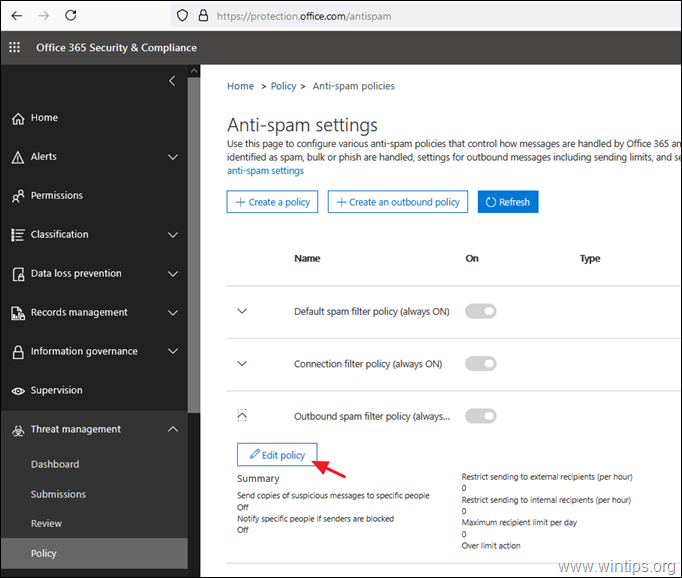
5. A 'Kimenő spamszűrő házirend' beállításoknál , készlet a Automatikus továbbítás to A továbbítás engedélyezve van és kattintson Mentés.
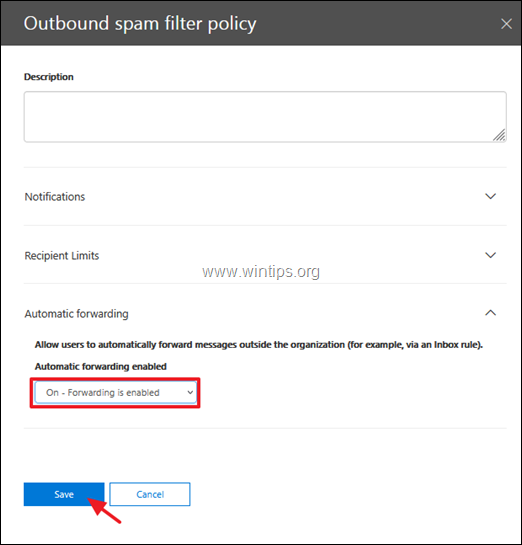
Módszer 2. Külső továbbítás engedélyezése az Office 365 egyes felhasználói számára.
Bizonyos postafiókok e-mail-továbbításának engedélyezése az Office 365 spamellenes beállításaiban:
1. Az Office 365 spamszűrő beállításaiban kattintson a Hozzon létre egy kimenő házirendet.
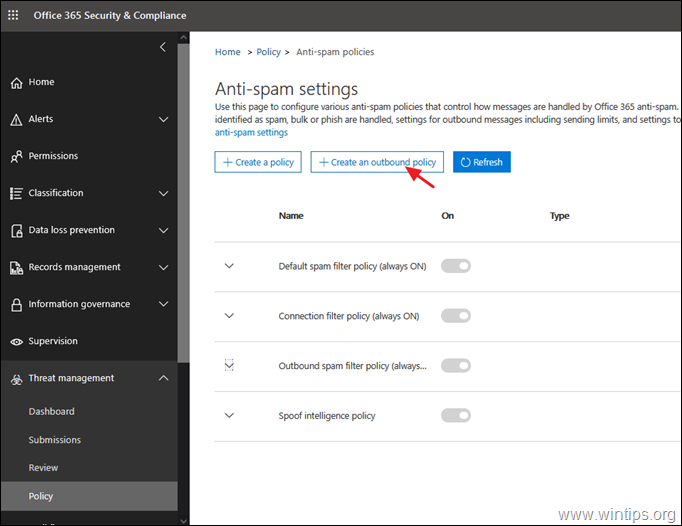
2. Adj egy Név az új szabályzathoz, majd:
a. Állítsa be a a Automatikus továbbítás to A továbbítás be van kapcsolva.
b. Kattintson a gombra Adjon hozzá egy feltételt.

c. Válassza ki A feladó majd válassza ki az új kimenő házirend alkalmazásához szükséges felhasználókat.
d. Kattintson a gombra Mentés ha kész.
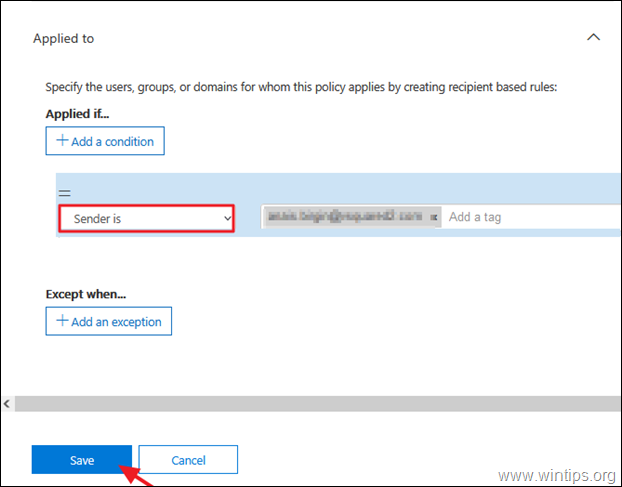
Módszer 3. A kimenő spamszűrő házirend módosítása PowerShell segítségével az Office 365-ben.
Az e-mail-továbbítás engedélyezéséhez a kimenő spamszűrő házirendben a PowerShell segítségével adja meg ezt a parancsot: *
- Set-HostedOutboundSpamFilterPolicy -Identity Default -AutoForwardingMode On
Megjegyzés: A fenti parancs lehetővé teszi az e-mail továbbítását az "Alapértelmezett" nevű kimenő spamszűrő házirendben. (forrás: https://docs.microsoft.com/en-us/powershell/module/exchange/set-hostedoutboundspamfilterpolicy?view=exchange-ps)
Ennyi! Tudasd velem, ha ez az útmutató segített neked, hagyj egy megjegyzést a tapasztalataidról. Kérlek, lájkold és oszd meg ezt az útmutatót, hogy másoknak is segíts.

Andy Davis
Rendszergazda blogja a Windowsról





